笔记本电脑关机不断电的解决办法
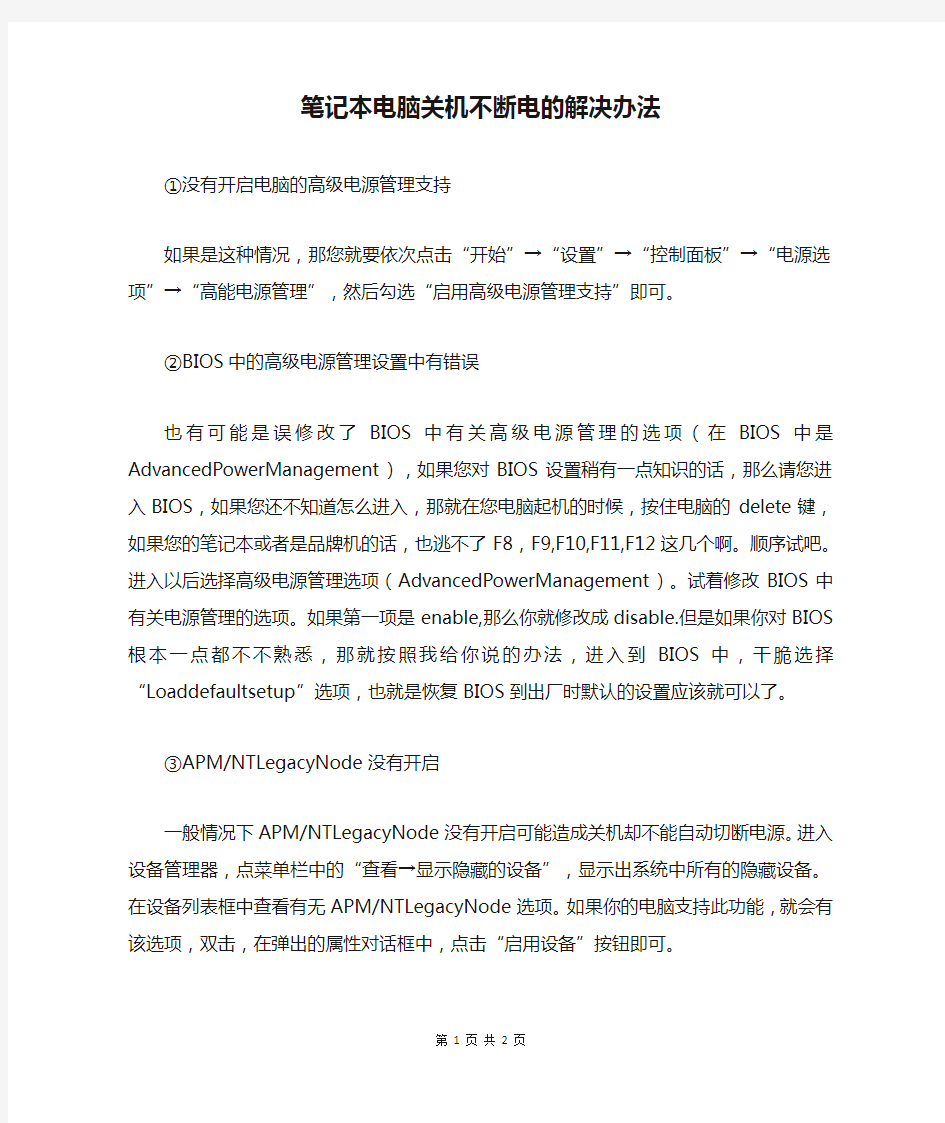
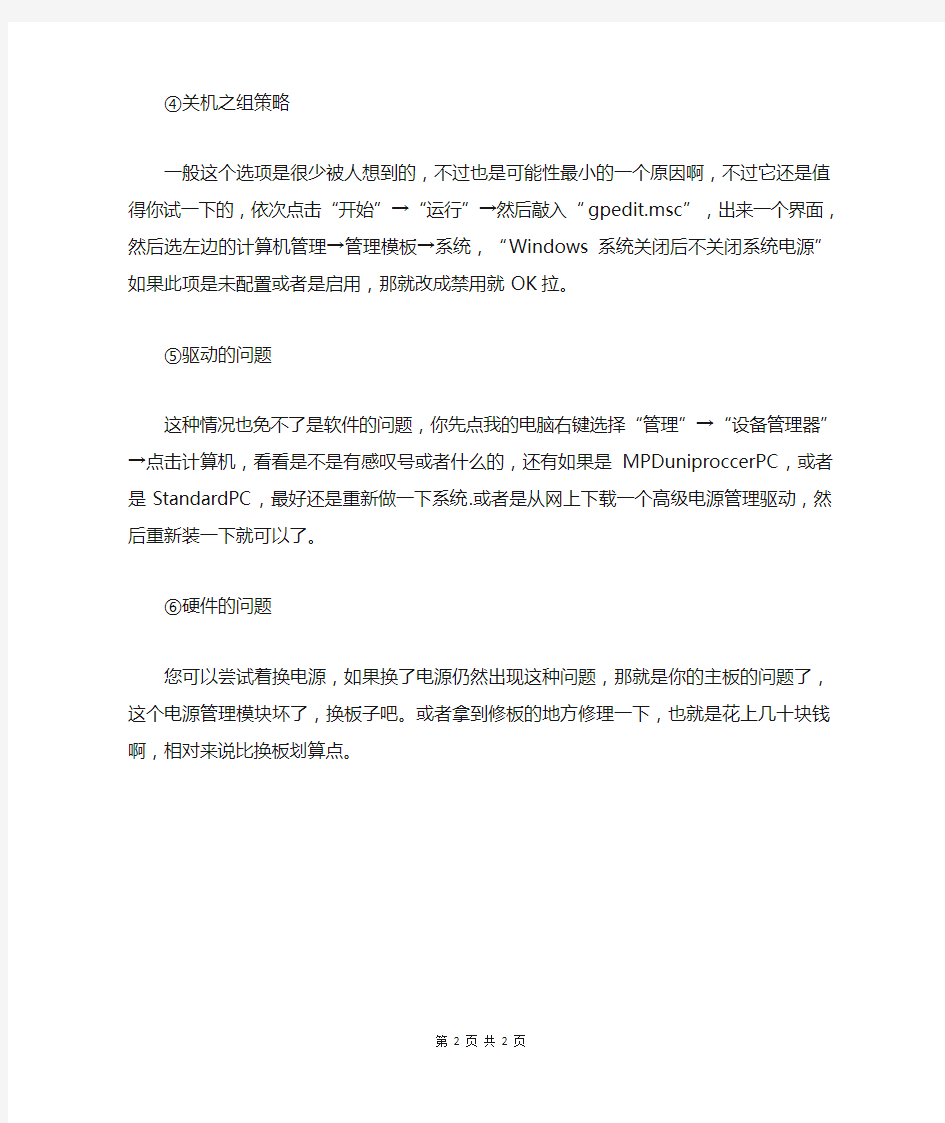
笔记本电脑关机不断电的解决办法
①没有开启电脑的高级电源管理支持
如果是这种情况,那您就要依次点击“开始”→“设置”→“控制面板”→“电源选项”→“高能电源管理”,然后勾选“启用高级电源管理支持”即可。
②BIOS中的高级电源管理设置中有错误
也有可能是误修改了BIOS中有关高级电源管理的选项(在BIOS 中是AdvancedPowerManagement),如果您对BIOS设置稍有一点知识的话,那么请您进入BIOS,如果您还不知道怎么进入,那就在您电脑起机的时候,按住电脑的delete键,如果您的笔记本或者是品牌机的话,也逃不了F8,F9,F10,F11,F12这几个啊。顺序试吧。进入以后选择高级电源管理选项(AdvancedPowerManagement)。试着修改BIOS中有关电源管理的选项。如果第一项是enable,那么你就修改成disable.但是如果你对BIOS根本一点都不不熟悉,那就按照我给你说的办法,进入到BIOS中,干脆选择“Loaddefaultsetup”选项,也就是恢复BIOS到出厂时默认的设置应该就可以了。
③APM/NTLegacyNode没有开启
一般情况下APM/NTLegacyNode没有开启可能造成关机却不能自动切断电源。进入设备管理器,点菜单栏中的“查看→显示隐藏的设备”,显示出系统中所有的隐藏设备。在设备列表框中查看有无APM/NTLegacyNode选项。如果你的电脑支持此功能,就会有该选项,双击,在弹出的属性对话框中,点击“启用设备”按钮即可。
④关机之组策略
一般这个选项是很少被人想到的,不过也是可能性最小的一个原因啊,不过它还是值得你试一下的,依次点击“开始”→“运行”→然后敲入“gpedit.msc”,出来一个界面,然后选左边的计算机管理→管理模板→系统,“Windows系统关闭后不关闭系统电源”如果此项是未配置或者是启用,那就改成禁用就OK拉。
⑤驱动的问题
这种情况也免不了是软件的问题,你先点我的电脑右键选择“管理”→“设备管理器”→点击计算机,看看是不是有感叹号或者什么的,还有如果是MPDuniproccerPC,或者是StandardPC,最好还是重新做一下系统.或者是从网上下载一个高级电源管理驱动,然后重新装一下就可以了。
⑥硬件的问题
您可以尝试着换电源,如果换了电源仍然出现这种问题,那就是你的主板的问题了,这个电源管理模块坏了,换板子吧。或者拿到修板的地方修理一下,也就是花上几十块钱啊,相对来说比换板划算点。
笔记本怎么看自己电脑型号-
笔记本怎么看自己电脑型号? 篇一:教你如何从型号看本本配置 菜鸟变高手教你如何从型号看本本配置20XX年06月30日15:05来源:中关村在线 欢迎发表评论字号: 第1页:菜鸟变高手教你如何从型号看本本配置 笔记本的厂商越来越多,伴随着笔记本的型号也越来越多。所有的厂商都会根据用户的不同需求来设计出不同的笔记本,注重商务的人士在设计上,讲究坚固性、稳定性和安全性;家庭用户则讲究个性化的外观和娱乐性的体验;而经常出差的用户则在设计上就要注重高续航和轻薄的特点。 因此,我们在选购之前,也就必须要弄清楚这款机型在该厂商中的定位、设计重点以及面向市场的人群,看看是否与自己的需求相同,这样我们才能更好的选择最合适自己的笔记本。 那么,为了能让在购买笔记本之前能有个大致了解,笔者就对市面上的一些笔记本品牌系列的划分和命名进行一次全面的解析,相信您在看完本篇文章之后一定会对笔记本有更多的认识。 第2页:如何从型号看配置:联想笔记本 联想 目前在联想笔记本中主要分为ideapad和Thinkpad两大产品线,其中
ideapad是面向家庭用户所推出的笔记本产品,Thinkpad前身是Ibm,主要是面向一些商务办公人士。同时联想旗下还拥有一些别的商用机器,比如面向低端的g系列产品,扬天以及昭阳等产品线。 而ideapad产品线又分为几大Y,u、s和Z四大系列。其中: Y系列: 俗称彪悍的小Y,主打游戏本,显卡性能强劲,也非常适合影音 u系列: 主打轻薄高续航的特点,适合经常外出的朋友。 s系列: 多用于上网本,价格便宜便于携带。 Z系列: 介于g系列和Y系列之间的,外观和性能达到平衡状态 下面笔者以联想Y470n-IFI(h)这款笔记本作为示例,来介绍一下这款笔记本从型号上看出的一些数据, Y:系列 4:屏幕尺寸 7:第几代(7为最新一代snb架构处理器,6为酷睿第一代处理器,5为奔腾处理器)0:无意义 n:独立显卡 I:酷睿i系列处理器 FI:酷睿i5处理器的5英文字母前两位 (h):灰色,键盘区的颜色
联想笔记本电脑无法关机怎么办.doc
联想笔记本电脑无法关机怎么办 联想笔记本电脑无法关机的解决方法一: 1、没有开启电源支持 依次点击开始设置控制面板电源选项高级电源管理,勾选启用高级电源管理支持即可。 2、BIOS设置问题 进入BIOS,试着修改BIOS中有关电源管理的选项。或者选择Load default setup 选项,恢复BIOS到出厂时默认的设置即可。一些老主板的BIOS无法支持WIN2000/XP使用的高级电源管理功能,只能建议联系维修站确认是否有新版的BIOS。 3、OfficeXP的影响 OfficeXP当中Ctfmon.exe一直是一个颇有争议的问题。Ctfmon.exe是微软的文本服务文件,只要用户安装了Office XP并且安装了可选用户输入方法组件,这个文件就会自动调用它,为语音识别、手写识别、键盘以及其它用户输入技术提供文字输入支持。即使没有启动OfficeXP,Ctfmon.exe照样在后台运行。卸载该功能尝试是否能解决关机故障。
依次点击开始设置控制面板添加/删除程序,在目前已安装的程序中选中Microsoft Office XP Professionain With FrontPage ,点击更改按钮,在维护模式选项对话框中选择添加或删除功能选项,点下一步,弹出为所有Office应用程序和工具选择安装选项对话框,展开Office共享功能选项,选中中文可选用户输入方法选项,在弹出菜单中选择不安装,点更新按钮即可。 4、APM/NT Legacy Node没有开启一般情况下APM/NT LegacyNode没有开启可能造成关机却不能自动切断电源。进入设备管理器,点菜单栏中的查看显示隐藏的设备,显示出系统中所有的隐藏设备。在设备列表框中查看有无APM/NTLegacy Node选项。如果你的电脑支持此功能,就会有该选项,双击,在弹出的属性对话框中,点击启用设备按钮即可。 联想笔记本电脑无法关机的解决方法二: 单击开始--运行,输入gpedit.msc 运行组策略编辑器,依次展开计算机配置管理模板系统关机选项,然后双击右侧窗口中的关闭会阻止或取消关机的应用程序的自动终止功能,在弹出的新对话框中奖配置修改已启用
最全各大品牌笔记本电脑型号命名规则详解
最全各大品牌笔记本电脑型号命名规则详解 本文导航 第01页:引言 第02页:联想笔记本型号命名规则 第03页:ThinkPad笔记本型号命名规则 第04页:神舟笔记本型号命名规则 第05页:惠普笔记本型号命名规则 第06页:戴尔笔记本型号命名规则 第07页:华硕笔记本型号命名规则 第08页:Acer笔记本型号命名规则 第09页:东芝笔记本型号命名规则 第10页:索尼笔记本型号命名规则 第11页:三星笔记本型号命名规则 第12页:方正笔记本型号命名规则 第13页:清华同方笔记本型号命名规则 第14页:明基笔记本型号命名规则 延伸阅读:笔记本型号 引言 对于大多数消费者来说,笔记本电脑的型号就是一些字母和数字。可是实际上,各大品牌笔记本厂商都有自己的型
号命名规则。如果你能够搞清楚这些规则,就可以通过笔记本电脑的型号了解到一些产品信息。 随着市场的发展,笔记本厂商经常会改变原有的笔记本电脑型号命名规则(比如:ThinkPad T61/ThinkPad X61改成ThinkPad T400/ThinkPad X200)。如果你不是经常跟笔记本电脑打交道的话,很容易被这些新型号弄得摸不着头脑。 《13大品牌笔记本电脑型号命名规则详解》下面,小编就为大家介绍一下联想、ThinkPad、神舟、惠普、戴尔、华硕、Acer、东芝、索尼、三星、方正、清华同方和明基等品牌最新笔记本电脑型号命名规则。看完之
后,请大家评选一下——哪个品牌笔记本电脑型号命名规则好? 联想笔记本型号命名规则 ●联想笔记本型号命名规则 目前,市面上的联想笔记本主要可分为三大系列——联想3000系列(以低廉的价格为卖点,主攻个人消费类市场)、联想IdeaPad系列(以出色的影音娱乐功能为卖点,主攻个人消费类市场)和联想昭阳系列(以优秀的机身设计为卖点,主攻商务办公市场)。下面,小编就为大家举例介绍一下联想笔记本的型号命名规则。
笔记本电脑老自动关机怎么办
笔记本电脑老自动关机怎么办 电脑为什么自动重启或者电脑自动关机是什么原因? 电脑自动重启故障的分析解决 一、软件 1.病毒破坏 自从有了计算机以后不久,计算机病毒也应运而生。当网络成为当今社会的信息大动脉后,病毒的传播更加方便,所以也时不时的干扰和破坏我们的正常工作。比较典型的就是前一段时间对全球计算机造成严重破坏的“冲击波”病毒,发作时还会提示系统将在60秒后自动启动。其实,早在DOS时代就有不少病毒能够自动重启你的计算机。 对于是否属于病毒破坏,我们可以使用最新版的杀毒软件进行杀毒,一般都会发现病毒存在。当然,还有一种可能是当你上网时被人恶意侵入了你的计算机,并放置了木马程序。这样对方能够从远程控制你计算机的一切活动,当然也包括让你的计算机重新启动。对于有些木马,不容易清除,最好重新安装操作系统。 2.系统文件损坏 当系统文件被破坏时,如Win2K下的KERNEL32.DLL,Win98下的FONTS目录下面的字体等系统运行时基本的文件被破坏,系统在启动时会因此无法完成初始化而强迫重新启动。你可以做个试验,把WIN98目录下的字库“FONTS”改名试一试。当你再次开机时,我们的计算机就会不断的重复启动。 对于这种故障,因为无法进入正常的桌面,只能覆盖安装或重新安装。 3.定时软件或计划任务软件起作用 如果你在“计划任务栏”里设置了重新启动或加载某些工作程序时,当定时时刻到来时,计算机也会再次启动。对于这种情况,我们可以打开“启动”项,检查里面有没有自己不熟悉的执行文件或其他定时工作程序,将其屏蔽后再开机检查。当然,我们也可以在“运行”里面直接输入“Msconfig”命令选择启动项。 二、硬件 1.市电电压不稳 一般家用计算机的开关电源工作电压范围为170V-240V,当市电电压低于170V时,计算机就会自动重启或关机。因为市电电压的波动我们有时感觉不到,所以就会误认为计算机莫名其妙的自动重启了。 解决方法:对于经常性供电不稳的地区,我们可以购置UPS电源或130-260V的宽幅开关电源来保证计算机稳定工作。 2.插排或电源插座的质量差,接触不良 市面上的电源插排多数质量不好,内部的接点都是采用手工焊接,并且常采用酸性助焊剂,这样容易导致在以后的使用中焊点氧化引起断路或者火线和零线之间漏电。因为手工焊接,同时因为采用的磷黄铜片弹性差,用不了多长时间就容易失去弹性,致使与主机或显示器的电源插头接触不良而产生较大的接触电阻,在长时间工作时就会大量发热而导致虚接,这 时就会表现为主机重新启动或显示器黑屏闪烁。
笔记本电脑最致命的四大伤害
笔记本电脑最致命的四大伤害 相信拥有笔记本朋友们都会对自己的爱本细心保护,但是有的时候“祸患常积于忽微”,一些不经意的举动有可能会造成难以弥补的损害。现在就为大家介绍几个损害笔记本的元凶,提供给大家一些值得借鉴的保养小技巧,希望能对大家有所帮助。 追命—水 水是使笔记本遭遇灭顶之灾的最直接的杀手,但也会有很多人容易忽视很多潜在的“水”。大家知道,笔记本的主板由于小巧,集成度比起台式机的主板要高得多,这样就导致了生产成本比较高昂。如果主板发生不测,更换主板的费用一般占整机价格的三分之一左右,因为这种事故一般均属于人为故障,不在保修之列,故而修理费用可以说令人张目瞠舌。高端产品的主板维修费用都会在5000元以上。 如何避免受到水杀手的伤害呢? 其一,保持使用笔记本环境的干燥。 其二,在使用笔记本的同时尽量与水保持一定距离,比如边用笔记本边喝茶,手湿的时候使用笔记本等等都是不好的习惯,很容易让笔记本进水,从而损坏笔记本。 进水非常容易损坏笔记本主板,遇到突然状况使笔记本进水了,绝对不要慌张。首先要以最快的速度按下电源按钮切断电源(不要以日常的方法关机) ,否则你的主板可能早已短路烧毁。然后,将笔记本的电池(这是第一个需要拆下,动作一定要快)拆下,以免电池继续为主板通电。马上把笔记本倾斜过来,让里面的液体尽量流出来,笔者曾见到有些文章中说用电吹风将笔记本吹干,似乎亦有朋友效仿之,笔者以为,这个办法使不得,可能大家没有看到过笔记本的内部结构,现在笔记本内部基本有都有很多塑料组件,如果用电吹风吹得话,很容易造成这些塑料组件受热变形,把情况搞得更糟,即使要吹也一定要用冷风吹。
我们可以将笔记本放在通风处阴干三四天,让机身内的水份自然蒸发。三、四天后我们安上电池、接上电源,试试能否开机运行,如果不行,那只能送修了。有些的朋友可能会把水溅到键盘上,相对于前面主板进水的来说可以说是运气多了,为了防止水进一步破坏键盘印刷电路,我们应立即关机切断电源,并卸下电池。然后把笔记本来个一百八十度四脚朝天倒过来,让键盘中的水尽量流出来。待水完全流干净后,再开机试试所有键帽有否完全有效。如果运气不好的话,主板发生不测,那只有送到维修站维修了。 铁手—手指静电 我们的手一天要做很多事情,极容易不干净。用这样的手指操作触摸板时,会使上面的涂层很快消失,严重缩短使用寿命,长此以往轻则笔记本键盘磨损,重则报废。最容易受到静电迫害的是笔记本接口,尤其是USB、MODEM、网卡等经常需要插拔的接口。冬天在插拔这些接口时注意最好不要带电操作,尽量不要让衣服或身体接触到接口的金属部分,另外还要注意USB等接口热插拔时要对直了再插,这样电源线是在数据线之前接通的有助于防止静电。 笔记本杀手之铁手——手指静电 如果你在脱衣服时发现有噼里啪啦的声音,那在碰笔记本电脑前最好先洗洗手,以免你把爱情的火花传递给笔记本电脑。最后笔者提醒你冬天不要把U盘、MP3等电子产品放在棉袄或者毛衣的兜兜里,这个地方静电非常大,不但容易损坏你的U盘、MP3等设备,还容易损坏你的笔记本接口。如果静电只是让液晶显示器粘上了不少灰尘的话,可以用专用的小刷进行清理,但如果静电导致了笔记本损坏的话,那只好送修了。 如何避免静电带来的危害呢? 其一,尽量地减少人体所带静电的情况下接触笔记本,特别是接触笔记本的一些接口、内部器件。如果因为需要接触笔记本内部的元件,如果安装一条内存条,摸摸自来水管或接地设备,就可以消除自身的静电。 其二,笔记本使用的周围也最好不要放置其它电磁器件,包括手机充电器之类的设备就尽量远离我们的笔记本。 冷血——冷凝水 戴眼镜的朋友可能感受很深吧,冬天从外边进到温暖的屋子里,眼镜上边会出现一层水气,这就是冷凝水。笔记本也是一个道理,特别是对于金属外壳的笔记本来说,产生冷凝水的机会会更大,而且产生的数量也更多。除了表面,机器的内部也可能会造成这种现象,所以你可不要小看这薄薄的一层冷凝水,这一层冷凝水可能会彻底伤了笔记本的心。冷凝水可谓是无孔不入,只要是和空气接触的地方都有可能产生冷凝水,其中包括主板、CPU等重要部位,如果在这个时候开机的话,后果可想而知。
笔记本电脑型号命名规则详解
●Acer笔记本型号命名规则 目前,市面上的Acer笔记本主要可分为两大系列——Aspire系列(主攻影音娱乐多媒体市场)和TravelMate 系列(主攻商务办公市场)。下面,小编就为大家举例介绍一下Acer笔记本的型号命名规则。 Acer笔记本型号命名规则
Acer Aspire 4935G-641G16Mn 以Acer Aspire 4935G-641G16Mn为例,“Acer”是品牌名;“Aspire”表示这款产品属于影音娱乐类机型;第一个数字可以看出这款机器的屏幕尺寸(2代表12英寸、4代表14英寸、5代表15英寸、6代表16英寸,8代表18英寸);第二个数字可以看出这款机器的处理器类型(3是赛扬处理器、5是AMD处理器、7是奔腾处理器,9是酷睿处理器);第三位和第四位数字可以看出这款机器是第几代产品(数字越大就表示这款产品越新);最后的字母可以看出这款产品采用了什么样的处理器和显卡组合方案(Z代表奔腾处理器+集成显卡、ZG代表奔腾处理器+独立显卡、没有字母代表酷睿处理器+集成显卡,G代表酷睿处理器+独立显卡)。 Acer笔记本电脑设有副型号,主要用来显示产品的各项配置。我们直接举例说明吧。 举例说明:Acer Aspire 4935G-641G16Mn。其中,“Acer”是品牌名;“Aspire”表示这款产品属于影音娱乐类机型;“4”可以看出这款机器采用14英寸屏幕设计;“9”可以看出这款机器配备了酷睿处理器;“35”表示所有这两位数字低于35的产品都没它新、所有这两位数字高于35的产品都比它新;“G”可以看出这款产品采用了酷睿处理器+独立显卡的组合方案;“横线后面的64”表示这款产品配备了T6400处理器;“1G”表示配备了1GB内存;“16”表示配备了160GB硬盘;M表示配备了DVD刻录光驱(M代表DVD刻录光驱、C 代表COMBO光驱,B代表蓝光光驱);n表示配备了5100AGN无线网卡(n代表5100AGN无线网卡,i代表3945ABG无线网卡)。 最后,我们可以得出结论:Acer Aspire 4935G-641G16Mn是一款采用14英寸屏幕设计的影音娱乐类笔记本电脑。它配备了Intel Core 2 Duo T6400处理器、1GB内存、160GB硬盘、DVD刻录光驱、独立显卡(但是不知道显卡的型号)和5100AGN无线网卡。 总的来说,我们可以通过Acer笔记本的型号了解到许多产品信息。不过,前提是你能够熟记它的命名规则。
笔记本电脑关机后是否要拔掉电源
笔记本电脑关机后是否要拔掉电源 有很多小伙伴一直在纠结笔记本电脑关机后是否要拔掉电源,接下来小编就说一下我自己的看法吧,希望对大家有帮助。 笔记本电脑关机后是否要拔掉电源 1.理论上来说,拔不拔都差不多。 2.拔下来最起码有两个好处: ①让适配器断电,不工作。休息。 ②防止意外电涌,把适配器损坏。 3.更多的时候,这些问题都是跟个人习惯相关的,有的人喜欢一直插着,什么时候用,什么时候开机。有的关机就把下来。 其实大可不必为了这些问题烦恼。随心所欲吧,反正两者都一样。
下面的你也可以看看: 1.在使用笔记本电脑之前认真阅读使用手册的电池保养部分; 2.第一次充电时,你应该连续地把电池充电到12个小时,并且循环地完全充、放电3次以完全唤醒新电池; 3.如果长时间使用外接电源,最好取下电池。很多朋友都没注意到这个问题,用外接电源时不取下电池不但影响电池寿命,还让笔记本电脑的散热负担变得更重,缩短笔记本电脑的寿命; 4.定期充放电。即使没有记忆效应的锂离子电池存在一定的惰性效应,长时间不使用会使锂离子失去活性,需要重新激活。因此,如果长时间(3个星期或更长)不使用电脑或发现电池充放电时间变蹋κ沟绯赝耆诺绾笤俪涞纾话忝扛鲈轮辽偻暾爻浞诺?次。 5.充电时最好关掉笔记本电脑,使电池能够完全充满电,不要在充电中途拔掉电源。关机充电会比开机充电缩短30%以上的充电时间,而且能延长电池的使用寿命。最好在充电完毕30分钟后再使用。
6.防止暴晒、防止受潮、防止化学液体侵蚀、避免电池触点与金属物接触发生短路等情况的发生。锂电池的充放电次数一般不超过800次,每充一次电,它就缩短一次的寿命。建议大家尽量使用外接电源,如果使用中途需要多次插拔电源,且笔记本电脑内置电池没有拔出,会让电池折寿很大,因为每次外接电源接入就相当于给电池充电一次。 电源管理选项的优化设置对于笔记本电脑的用户,我们推荐使用WindowsXP操作系统,当然如果笔记本电脑的配置实在太低甚至不能满足WindowsXP的最低配置要求,那就另当别论了。其理由有很多,其中主要一点是笔记本电脑的电源管理是目前所有电脑操作系统中最先进的,如果再配合迅弛平台那就更好。1.6GHz的Pentium-M负载较小时仅工作在600MHz以下的频率。如果你的笔记本电脑支持Intel SpeedStep、AMD PowerNow或全美达的LongRun技术,一定要记住装上最新的驱动程序,发挥它的最大效用,WindowsXP是自动的,你可以按照自己的要求在性能和功耗上寻找一个平衡点。用户可以做的电源管理的最优化设置, 1.不要使用屏幕保护。 2.电源使用方案中选择“便携/袖珍式”,下面的各项时间按照你的需要合理设定,各人的情况不尽相同,不便做出硬性规定。一般把关闭硬盘的时间设置得稍微比待机时间长一点,以免影响硬盘寿命。 3.进入“电源选项”属性中的“高级”,
ibm笔记本发展史.doc
IBM 2007-12-18 21:09 IBM笔记本电脑在其诞生的一刻起,创新就成为其标志性的特征——从ThinkPad的诞生到现在,IBM在ThinkPad上取得的专利已经超过了1000多项!从第一款自带电池的笔记本一直到最新的带有主动硬盘保护系统的笔记本,IBM从最先的落后者一直到后来的领跑者,这样的成功绝非偶然。不断的创新就是IBM 成功的法宝。 人们总认为IBM一成不变,缺乏创新,呆板的外观沿用了十几年,但是孰不知在整个笔记本电脑发展史中,IBM是最具创新思维的品牌,它的创新在于它的内涵,甚至细微之处的变化,都是为用户深思熟虑的改变,其实只要你细细体会IBM的发展史,你会发现它的创新绝对是在当时都是轰动一时的,现在就让我们跟随着IBM的步伐,回顾一下它19年的辉煌创造史。
在本文里,您将看到IBM在笔记本电脑发展历程里的一些比较有特色甚至对整个行业有深远意义的创新之举,而笔记本电脑的介绍和性能将不是本文的重点。 80年代,IBM ThinkPad的前身。 第一台笔记本并不是IBM 80年代是笔记本电脑刚刚出现并逐渐形成统一规范的时代,也是IBM凭借自身的不断努力和创新,追赶、超过对手的阶段。 我们知道,世界第一款笔记本电脑的产出并非出自IBM之手,而是TOSHIBA在1985年推出的的T1100
型笔记型计算机。它采用Intel 8086处理器,主频不到1MHz,512K内存并,带有9英寸的单色显示屏,没有硬盘,T1100推出后,立刻引起业界人士的广泛关注,笔记本电脑的序幕被由此拉开。 世界第一款笔记本电脑:东芝T1100
简单的造型和设计在当时轰动一时 IBM创建了笔记本电脑内建电池的标准 在T1100推出的第2年,也就是1986年,IBM终于推出其第一款自行研发的笔记本电脑——IBM PC convertible 5140。虽然其处理器也不过是Intel 8080,主频4.77MHz,内存256K,但增加了两个3.5英寸软驱作为存储器。而最具创新的地方就是内置了电池,不仅成为世界上第一台完全通过内置电池工作的计算机,而且也为以后笔记本确立了内置电池的设计规范。 IBM第一台笔记本IBM Convertible 5140
笔记本电脑关机经常蓝屏怎么解决
笔记本电脑关机经常蓝屏怎么解决 可能还有些网友不太了解笔记本电脑关机经常蓝屏的情况,下面就由小编给你们介绍笔记本电脑关机经常蓝屏的原因及解决方法吧,希望能帮到大家哦! 笔记本电脑关机经常蓝屏的解决方法一: 一、非正常关机造成蓝屏。针对不同情况应注意:请务必用“开始-关机”来关机,切忌按电源关机(这种蓝屏一般在磁盘重新创建后即可自动恢复正常)。另外开机蓝屏有声音提示的,要听一下是“几长几短”,对照查找相应问题,针对性地采取办法予以解决。(多数情况下是内存问题) 二、电脑运行中蓝屏一般是安装不兼容软、硬件造成。可将不兼容的软、硬件卸载,问题即可解决。具体是哪款软、硬件,需要你认真回忆或详细查看,最笨可以采取卸载一个重启一次电脑的办法,直到问题解决。还有就是运行大型游戏或“挑战”电脑资源极限的程序,造成CPU或内存过热,电脑蓝屏后重启,一般重启后自动恢复正常。建议提升电脑性能,或尽量少玩儿大型游戏,不要挑战电脑性能极限。
三、系统更新不成功造成的蓝屏。屏显“正在还原更改”是系统正在自我修复,成功则已,否则重启按F8进入启动菜单,选择“最后一次正确配置”按ENTER即可。如果你的系统是盗版,建议你把“自动更新”关闭。 四、安装系统不成功造成蓝屏。如果在系统安装期间或安装重启后出现蓝屏,就需要对硬盘进行重新分区格式化再安装。如果系统安装后在安装驱动期间蓝屏,你可以查看一下“设备管理器”里有没有带黄色叹号或问号的设备,如有就重新对驱动进行卸载并安装,或下载“驱动精灵”进行自动检测安装。 五、显卡、内存、硬盘异常造成蓝屏。采用排除法,先将内存插拔一下,清理一下金手指再插上去开机重启;将硬盘数据线和电源线插拔一下再开机重启;更换新的内存或硬盘试试,这样逐一进行测试,直到问题解决。 六、玩儿大型游戏或运行大型软件(如三D图形编辑软件)造成的蓝屏。更换性能好的CPU、内存、显卡,或干脆更换性能好的电脑。否则就不要再玩儿大型游戏或编辑什么三D图形了。 七、随便改动和升级硬件造成的蓝屏。电脑是一个系统化的
全球笔记本电脑行业市场规模及发展趋势分析
全球笔记本电脑行业市场规模及发展趋势分析 文档编制序号:[KK8UY-LL9IO69-TTO6M3-MTOL89-FTT688]
2016全球笔记本电脑行业市场规模及发展趋势分析 2013年、2014年及2015年全球笔记本电脑出货量分别为1.69亿台、1.75亿台及1.64亿台,基本稳定在1.7亿台左右。2015年笔记本电脑出货有所下滑,主要是由于上半年汇率贬值,影响欧洲及拉丁美洲等新兴国家市场需求,再加上2015年三季度新规格操作系统Windows10、四季度英特尔新CPUSkylake的发布,造成了消费延迟。 数据来源:TrendForce和IDC 从市场规模变动趋势来看,2003年至2010年,主流笔记本价格逐步下降到万元人民币以下,笔记本电脑市场进入快速普及期,全球笔记本出货量高速增长,即便是遭受金融危机的影响,年复合增长率仍然高达26%。2012年开始,行业进入调整期,其主要原因如下:其一,笔记本电脑销量受到智能手机与平板电脑等可替代产品的冲击。笔记本电脑所承载的娱乐休闲功能被智能手机、平板电脑所分流,用户使用笔记本电脑的时间有所降低,且更集中于办公属性,故直接影响了消费者需求。 其二,笔记本电脑更新换代速度减缓,生命周期延长。以往,笔记本电脑硬件提升快,用户对笔记本更新换代的周期也相对较短,大概为2-3年。
过去几年,笔记本新品硬件提升不明显、软件通过升级就能通用,故用户购买新一代笔记本电脑的意愿并不强烈,进而变相地延长了笔记本电脑产品的生命周期。 基于以上数据,全球笔记本电脑的出货量虽自2011年开始进入调整区间,但在2013年至2015年其降幅已逐渐趋于平缓。 未来,随着笔记本差异化定位的明确以及商业笔记本市场的稳定,其市场份额预计将保持稳定;同时,随着微软新推出的Windows10操作系统、英特尔推出第六、七代酷睿处理器以及一些新技术的进入也会拉动消费笔记本市场的增长,进一步刺激笔记本市场规模。 惠普与联想争夺第一名宝座 市场格局全球笔记本市场呈现极高的市场集中度,市场份额被主要的几大品牌商牢牢占据。截至2015年底,全球前8大笔记本电脑品牌商依次为惠普、联想、戴尔、苹果、华硕、宏碁、东芝、三星,合计占据市场89.55%的份额。前8大品牌商呈现三大梯队,第一梯队(前三名)市场份额优势显着,第二及第三梯队竞争激烈。 据全球市场研究机构TrendForce的预测,2016年笔记本电脑市场仍由惠普与联想争夺第一名宝座,鉴于美国市场需求相对畅旺,因此惠普胜出机率大;戴尔将稳坐笔记本电脑出货第三名的位置;而第四至第六名的华硕、苹果与宏碁则战况激烈,市场份额约在10%上下拉锯;东芝、索尼等老牌品牌商的份额继续下滑。
笔记本电脑硬件知识及排障思路
笔记本电脑硬件知识及排障思路 【最终稿】 阆中市教师学习与资源中心黄飞 我们在处理故障的过程中,最难以应付的就是各种硬件故障。这是由于笔记本电脑虽然具有普通台式机的特点,但它又具有自己的特性。而正是这些特性会让大家在处理故障的过程中出现判断失误。在这里,向各位领导分六部分来介绍一些笔记本电脑的硬件知识以及相应的排除故障的判断思路,不涉及具体的技术细节。 一.笔记本电脑主板 我们来看看笔记本电脑的主板和台式机主板大致区别: 笔记本主板:异形(不同型号的主板的形状基本上不相同,没有统一的标准,这是因为笔记本外部接口设计不同造成的);集成度高(特别是超轻薄笔记本)。 台式机主板:主板形状是长方形或正方形,所有的外部接口的位置是固定的,主要分布在主机箱后面;集成度可能高(越是高端的主板集成度越低,集成的设备没有独立设备效果好。例如:显卡、声卡)。 笔记本电脑的主板与台式机不同,笔记本电脑采用一体化设计,只有一块主板,集中安装了CPU、显示控制器、软硬盘控制器、输入输出控制器等一系列部件。一般来说,笔记本电脑主板出现故障的几率比较小,出现故障也是比较典型的。本节就来介绍笔记本电脑主板方面的故障诊断与排除。 1.1 笔记本电脑主板硬件结构 笔记本电脑主板各部分的功能各不一样,认识这些知识对于我们准确判断故障原因有着重要的作用。 1 .主板基本架构 和台式机主板类似,笔记本电脑主板也可以分为集成显卡和独立显卡两种,集成显卡和独立显卡的区别是,独立显卡有独立的GPU,也就是图形处理器,独立的显存等。而集成显卡没有独立的显存和GPU,图形处理要依靠CPU完成,得不到很好的处理,显存也要共享内存来实
如何挑选笔记本电脑
教你选笔记本(一)——需求定位篇 随着电子技术的发展和产品的价格飞降,现在越来越多的人选择购买笔记本。现在市场上笔记本品牌众多,型号更是眼花缭乱,新名词新技术层出不穷,到底怎样挑选一款合适的笔记本呢?这个问题对于绝大多数在电脑城外徘徊的持币待购者来说,是心中最关注的问题。今天我就从各个方面来说,怎样挑选一台合适的笔记本,希望对那些持币者有所帮助。 在正式挑选笔记本钱,你最先要决定的是两件事:需求(要做什么)和预算(有多少钱)。这两个方面是相互关联又相互制约的,在不同的价位中因需求不同选择也不同,预算也是个大概的范围,也不要卡得死死的,比如预算4000元以下的,上4000元就不看,也许多100、200元就能入手个性价比高的机子。 买笔记本首先要知道自己的需求是什么,这点至关重要。有些人买笔记本根本就不知道要做什么,只知道越贵越好(当然是有钱的主),但笔记本品牌不同,价位不同,配置不同,性能也不同,不是一个越贵越好就能搞定的,台式机的选购或许可以这样,但笔记本的选购有其特殊性,笔记本不能自己选购配件,而是厂商已经配好套餐,我们选的只是不同品牌的不同套餐而言,我们选笔记本只能根据我们的需求,针对某种配件做主要参考,其他为辅的原则选,由于成本、散热等原因,很多笔记本的配置都是好点的CPU 配差点的显卡,或差的CPU配好点的显卡(好坏都是相对而言),选CPU还是选显卡,就是很直接的问题。比如有很多人花大价钱买了高性能的CPU,也许到这台笔记本报废了,那个CPU的高性能都没有发挥过,而他需要的显卡性能却一般般,想玩的游戏却玩不了,最后还怪机子不行,这就是定位不清造成的。买笔记本是只买对的,不买贵的,一定要定位清晰,见兔撒鹰。 买笔记本的需要无外乎分以下几种: 1、打字,上网,看碟——这类要求比较低,所以配置也不高,价位也低,一般CPU是中低档的,也有高 档CPU(部分12寸本的商务本,当然价格也高些),显卡是集成的,屏幕12——14寸的,价格在3000元左右(4000以下)。纯这种需求的人不多,大多数选择这类机子的是需要12寸本。 2、玩游戏——这类需求是占绝大多数,是买笔记本需求的主流。这类需求的,主要看显卡,起码是独显, 根据不同游戏要求,显卡也有入门级,中档,高档的区别,与之配套的CPU也有中档高档之分,这类笔记本是各品牌推的主流产品,型号繁多,屏幕14寸为主,价格4000——5000元左右(6000以下),15寸及15寸屏以上的一般都是强劲的游戏本,价格也贵些,一般都在6000以上。 3、特殊要求——有的人买笔记本因为职业和行业的关系,有鲜明的特殊要求,比如有的要运行大型程序, 有的要作图,有的要视频处理等等,这类对CPU和显卡都有要求,CPU要高档的,显卡起码要中档的,内存要大,这部分人也是选购中的少数。这类机型一般14寸,价格5000——6000元。 上面说了这么多,那什么配置是CPU的低档中档高档?什么配置是显卡的低档中档高档呢?这个我后面会分篇详细介绍,我上面只讲讲选择的侧重点而已。 我在网上看到许多人求推荐笔记本,预算不多,要求还蛮高,其结果是市场上没得卖,需求和预算应该还是要合理点,谁都希望花少钱,买性能高的产品,但买的没有卖的精,你在想,厂家也在想。一般新品上市都很贵,而且价格虚高,因为新品都有新技术,新配件做卖点(一般是CPU换代,或显卡换代),如果你看中了,不妨等一等,电子产品降价很快,一般几个月,等新的新品出来了,这款价格就下来了,如果你钱不是问题当然可以求新,早买早享受;如果你预算紧张,不妨忍一忍,但切记不要贪心,等可以出手了,又看上新品了(降价一般伴随新品上市),又改主意等新品降价,那你永远也别出手了。而且等降价也要有个度,一款产品不会无止境降价的,一般厂商的一款产品推出后,价格都是向下降的,但降到一定程度,厂商要不选择停产,要不就升级部分配件(一种CPU升点级,一种是显卡升点级,一种就是加大一点内存),价格又升上去了,所以要适时出手,如果遇到停产就后悔莫及了,如果遇到升级也可以马上出手,因为价格不会再降,下一步就是停产了。
笔记本电脑品牌发展史之IBM黑色传奇篇
笔记本电脑品牌发展史之IBM黑色传奇篇叙言 IBM笔记本电脑在其诞生的一刻起,创新就成为其标志性的特征——从ThinkPad的诞生到现在,IBM在ThinkPad上取得的专利已经超过了1000多项!从第一款自带电池的笔记本一直到最新的带有主动硬盘保护系统的笔记本,IBM从最先的落后者一直到后来的领跑者,这样的成功绝非偶然。不断的创新就是IBM成功的法宝。 人们总认为IBM一成不变,缺乏创新,呆板的外观沿用了十几年,但是孰不知在整个笔记本电脑发展史中,IBM是最具创新思维的品牌,它的创新在于它的内涵,甚至细微之处的变化,都是为用户深思熟虑的改变,其实只要你细细体会IBM的发展史,你会发现它的创新绝对是在当时都是轰动一时的,现在就让我们跟随着IBM的步伐,回顾一下它19年的辉煌创造史。 在本文里,您将看到IBM在笔记本电脑发展历程里的一些比较有特色甚至对整个行业有深远意义的创新之举,而笔记本电脑的介绍和性能将不是本文的重点。 80年代,IBM ThinkPad的前身。 第一台笔记本并不是IBM 80年代是笔记本电脑刚刚出现并逐渐形成统一规范的时代,也是IBM凭借自身的不断努力和创新,追赶、超过对手的阶段。
我们知道,世界第一款笔记本电脑的产出并非出自IBM之手,而是TOSHIBA在1985年推出的的T1100型笔记型计算机。它采用Intel 8086处理器,主频不到1MHz,512K内存并,带有9英寸的单色显示屏,没有硬盘,T1100推出后,立刻引起业界人士的广泛关注,笔记本电脑的序幕被由此拉开。 世界第一款笔记本电脑:东芝T1100 简单的造型和设计在当时轰动一时 IBM创建了笔记本电脑内建电池的标准 在T1100推出的第2年,也就是1986年,IBM终于推出其第一款自行研发的笔记本电脑——IBM PC convertible 5140。虽然其处理器也不过是Intel 8080,主频4.77MHz,内存256K,但增加了两
笔记本电脑基本操作
笔记本电脑基本操作 Company Document number:WUUT-WUUY-WBBGB-BWYTT-1982GT
笔记本电脑基本操作 一、启动与退出 1.启动(开机):(POWER) 启动分为冷启动和热启动两种方式。 冷起动指插上电源进行对电脑开机的整个过程,它要扫描和调用较多的程序。打开显示器源,再打开主机电源的这种方式就是冷起动。 要使用电脑第一步就是开机,操作步奏如下: (1)打开电脑的电源 (2)电脑开始进行开机自检和系统引导 (3)进入Windows XP操作桌面,如下图所示 热起动则是指在电脑使用着的过程中,因某种原因,如卡机等需要在没有关闭主机电源时重起动电脑,热起动只要检测少量程序即可。快捷键ctrl+alt+del键或按主机上的RESET按钮都可以实现热启动。 2.退出(关机):开始/关闭计算机/选择“关机”/确定 操作如下: (1)关闭正在运行的所有应用程序 提示:在关机前,应该保存在各应用程序中完成的工作并关闭这些应用程序,这是个好习惯。这样可以保证操作系统正常退出,并最大限度地避免由于推出系统而发生的数据丢失。 (2)单击按钮,打开[开始]菜单 (3)选择命令,打开如图所示的对话框
在弹出的关闭对话框中有三个选项,分别为待机,关闭和重新启动。其中待机模式主要为了节电,该功能使你可不需重新启动计算机就可返回工作状态。待机模式可关闭监视器和硬盘、风扇之类设备,使整个系统处于低能耗状态。在你重新使用计算机时,它会迅速退出待机模式,而且桌面(包括打开的文档和程序)精确恢复到进入等待时的状态。如要解除等待状态并重新使用计算机,可移动一下鼠标或按键盘上的任意键,或快速按一下计算机上的电源按钮即可。 (4)单击,笔记本电脑自动关机。 3.重新启动 (1)单击[开始]菜单(操作同关机类似) (2)选择[关闭计算机]命令,单击[重新启动]按钮。当电脑出现死机,无法用上面的方法重启时,按主机面板上的RESET按钮。 提示: A一般不建议用此方法,因这样不能保证正在运行的程序正常推出,有可能造成某些程序无法正常运行或数据丢失、损毁等不可预测的后果。 B 有些程序安装后也要求重新启动电脑,此时按提示进行操作即可。 二、界面组成 1、桌面背景:衬托图标,可人为修改 2、图标:程序对应的标志 图标和程序的关系相当于导火线和火药包的关系。点燃导火索会引爆火药包。而对图标进行双击则会打开该程序。 3、任务栏:存放快捷工具及辅助按钮
2010年笔记本电脑市场分析报告
2010年笔记本电脑市场分析报告 一、笔记本简介 与台式机电脑相比,他们的基本构成是相同的(显示器、键盘/鼠标、CPU、内存和硬盘),但是笔记本电脑的优势还是非常明显的。便携性就是笔记本相对于台式机电脑最大的优势,一般的笔记本电脑的重量只有2公斤多一些,无论是外出工作还是外出旅游,都可以随身携带,非常的方便。 其主要优点:体积小、重量轻、携带方便,超轻超薄是其的主要发展方向,它的性能会越来越高,功能会更加丰富。其便携性和备用电源使移动办公成为可能,因此越来越受用户推崇,市场容量迅速扩展。 并不是每个笔记本都适合每个人,通常厂商会对其产品进行分门别类的划分以满足不同的用户需求。笔记本电脑从用途上一般可以分为4类:商务型、时尚型、多媒体应用、特殊用途。商务型笔记本电脑的特征一般为移动性强、(电池)续航时间长;时尚型外观特异也有适合商务使用的时尚型笔记本电脑;多媒体应用型的笔记本电脑是结合强大的图形及多媒体处理能力又兼有一定的移动性的综合体,市面上常见的多媒体笔记本电脑拥有独立的较为先进的显卡,较大的屏幕等特征;特殊用途的笔记本电脑是服务于专业人士,可以在酷暑、严寒、低气压、战争等恶劣环境下使用的机型,多较笨重。学生使用电脑主要用于教育、娱乐;发烧级本本爱好者不仅追求高品质而且对齐全的设备接口要求很高。 二、笔记本市场现状 (一)笔记本发展历史 笔记本电脑雏形 1979年,Grid Compass 1109电脑问世,这是人类有史以来对笔记本电脑制作的第一次尝试。这款电脑是英国人WilliamMoggridge在1979年为Grid公司设计的。不过这款电脑问世后的面向对象只是美国航空航天领域,是人类历史上首次从扇贝上获取灵感制造的轻便电脑,普通民众是无法与其接触的。 Grid Compass 1109电脑 1983年5月,美国发布了世界首款彩色便携电脑---Commodore SX-64 "Executive"。这款便携电脑采用的是MOS 6510(1MHz)处理器,64K内存,320 X 200分辨率的5寸彩色显示器,内置5.25寸170K的软驱一个。 1984年2月,IBM公司发布IBM 5155个人便携电脑。这款便携电脑采用的CPU是Intel 8088(4.77MHz),配备256K的内存(最大扩充640K),内置显示器为9寸的琥珀黄色显示器,分辨率为640 X200,采用的系统为装在磁盘上的IBM PC-DOS Version 2.10。 真正的笔记本电脑诞生 1985年,由日本东芝公司生产的第一款笔记本电脑T1100正式问世,这款笔记本电脑目前为止是多数国内媒体公认的第一款笔记本。也就是这款笔记本的问世,开始了东芝公司在笔记本业界的20风雨路程。 1989年9月,苹果公司面向用户推出了第一款笔记本电脑。它采用了68HC000处理器,这是Motorola68000的低电压版本,运行频率为16MHz。内存为1MB,内置了40MB的SCSI硬盘。这款笔记本采用的显示屏依旧为10寸单色液晶显示器,分辨率为600 X 400。当然也正因为性能卓越,这款笔记本的价格十分高昂。 1991年,第一台商业上可用的、配置彩色TFT显示屏的笔记本电脑,产品型号为T3200SXC,CPU为Intel386SX(20MHz),内存1MB,硬盘120MB,显示屏彩色24厘米ActiveM atrix TFT,分辨率为
几个可以毁掉笔记本电脑的习惯
相信拥有笔记本朋友们都会对自己的爱本细心保护,但是有的时候 “祸患常积于忽微” 一些不经意的举动有可能会造成难以弥补的损害。现在就为大家介绍几个损害笔记本的元凶,提供给大家一些值得借鉴的保养小技巧,希望能对大家有所帮助。 追命——水 水是使笔记本遭遇灭顶之灾的最直接的杀手,但也会有很多人容易忽视很多潜在的“水”。大家知道,笔记本的主板由于小巧,集成度比起台式机的主板要高得多,这样就导致了生产成本比较高昂。如果主板发生不测,更换主板的费用一般占整机价格的三分之一左右,因为这种事故一般均属于人为故障,不在保修之列,故而修理费用可以说令人张目瞠舌。高端产品的主板维修费用都会在5000元以上。 如何避免受到水杀手的伤害呢? 其一,保持使用笔记本环境的干燥 其二,在使用笔记本的同时尽量与水保持一定距离,比如边用笔记本边喝茶,手湿的时候使用笔记本等等都是不好的习惯,很容易让笔记本进水,从而损坏笔记本。 进水非常容易损坏笔记本主板 遇到突然状况使笔记本进水了, 绝对不要慌张 首先要 以最快的速度按下电源按钮切断电源(不要以日常的方法关机) 否则你的主板可能早已短路烧毁。然后, 将笔记本的电池(这是第一个需要拆下,动作一定要快)拆下 以免电池继续为主板通电。马上把笔记本倾斜过来,让里面的液体尽量流出来,笔者曾见到有些文章中说用电吹风将笔记本吹干,似乎亦有朋友效仿之,笔者以为,这个办法使不得,可能大家没有看到过笔记本的内部结构,现在笔记本内部基本有都有很多塑料组件,如果用电吹风吹得话,很容易造成这些塑料组件受热变形,把情况搞得更糟,即使要吹也一定要用冷风吹。 我们可以将笔记本放在通风处阴干三四天,让机身内的水份自然蒸发。三、四天后我们安上电池、接上电源,试试能否开机运行,如果不行,那只能送修了。有些的朋友可能会把水溅到键盘上,相对于前面主板进水的来说可以说是运气多了,为了防止水进一步破坏键盘印刷电路,我们应立即关机切断电源,并卸下电池。然后把笔记本来个一百八十度四脚朝天倒过来,让键盘中的水尽量流出来。待水完全流干净后,再开机试试所有键帽有否完全有效。如果运气不好的话,主板发生不测,那只有送到维修站维修了。
笔记本主板坏了怎么办
笔记本主板坏了怎么办 导读:我根据大家的需要整理了一份关于《笔记本主板坏了怎么办》的内容,具体内容:笔记本电脑主板维修是一个相当复杂的过程,很多人拿到一块笔记本电脑主板后会感觉一头雾水、无处下手。不过不用担心,下面就由我跟大家分享笔记本主板电源坏了怎么办吧,欢迎大家来阅读学习 ~ ... 笔记本电脑主板维修是一个相当复杂的过程,很多人拿到一块笔记本电脑主板后会感觉一头雾水、无处下手。不过不用担心,下面就由我跟大家分享笔记本主板电源坏了怎么办吧,欢迎大家来阅读学习~ 第一步. 首先将Pin 14和15短接,如果ATX电源上的风扇转动,请跳过这一步,看下一条。 如果ATX电源上的风扇没有转动,请用万用表跨接在Pin9的+5SVB端上测量对地Pin15的电压,如果有+5V的电压,那么就有门道了,请看下一条。如果没有电压,一般请废弃这个电源,因为维修的难度就较大了。如果还想继续修理请往下看。 +5VSB只要ATX电源板上有供电就有+5VSB待机启动电压输出,没有电压,就是待机启动电源损坏,这部分电路是一个单独的小功率开头变压器电路,类似一个开关电源的手机的充电器电路。 ATX开关电源中,辅助电源电路是维系微机、ATX电源能否正常工作的关键。其一,辅助电源向微机主板电源监控电路输出+5VSB待机电压,,当主板STR待机时,本单元电路负责给主板的内存供电以维持内存中的信息
不丢失。其二,向ATX电源内部脉宽调制芯片主工作IC TL494的12脚和推动变压器一次绕组提供直流工作电压+22V。只要ATX开关电源接入市电,无论是否启动微机,就有+5VSB待机启动电压输出。辅助电源电路处在高频、高压的自激振荡或受控振荡的工作状态,部分电路自身缺乏完善的稳压调控和过流保护,使其成为ATX电源中故障率最高的部位。本文以目前微机中使用的三款国产ATX开关电源为例,结合检修实例剖析辅助电路的工作原理如下: 一、银河银星-280B ATX电源辅助电路 整流后的300V直流电压,经限流电阻R72、启动电阻R76、T3推动变压器一次绕组L1分别加至Q15振荡管b、c极,Q15导通。反馈绕组L2感应电势,经正反馈回路C44、R74加至Q15b极,加速Q15导通。T3二次绕组L3、L4感应电势上负下正,整流管BD5、BD6截止。 随着C44充电电压的上升,注入Q15的基极电流越来越少,Q15退出饱和而进入放大状态,L1绕组的振荡电流减小,由于电感线圈中的电流不能跃变,L1绕组感应电势反相,L2绕组的反相感应电势经R70、C41、D41 回路向C41充电,C41正极接地,负极负电位,使ZD3、D30导通,Q15基极被迅速拉至负电位,Q15截止。T3二次绕组L3、L4感应电势上正下负,BD5、BD6整流二极管输出两路直流电源,其中+5VSB是主机唤醒ATX电源受控启动的工作电压,若该电压异常,当采用键盘、鼠标、网络远程方式开机或按下机箱面板启动按钮时,ATX电源无法受控启动输出多路直流稳压电源。
